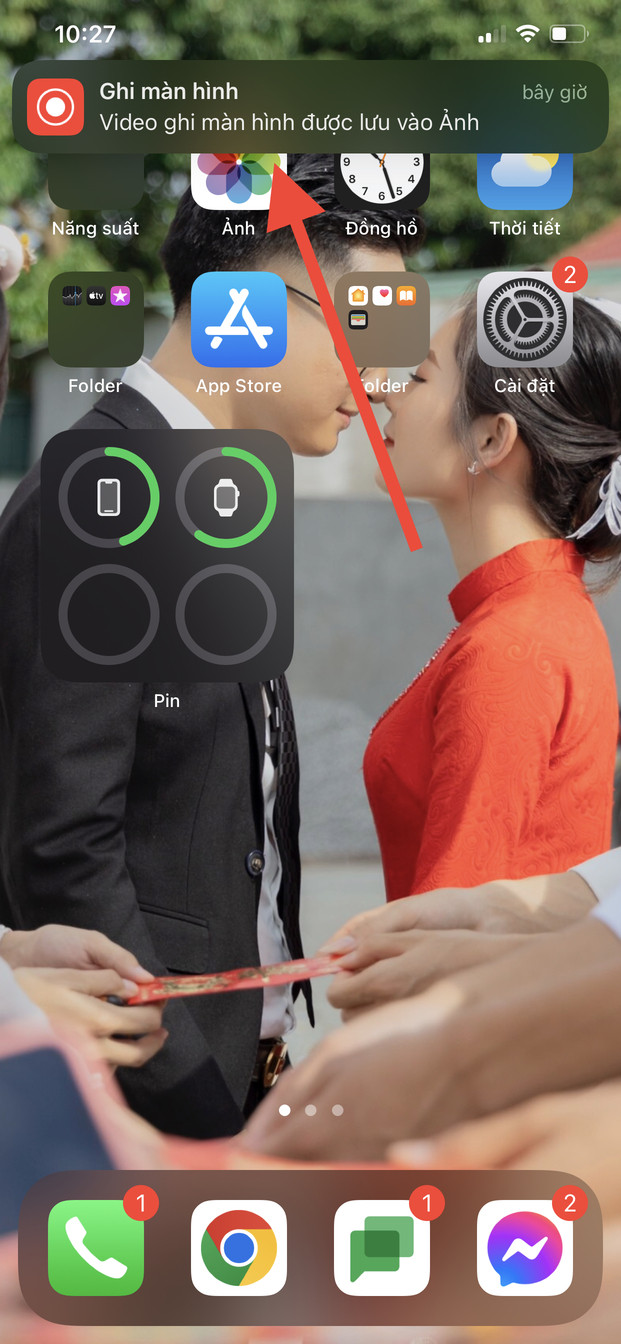Cách ghi lại màn hình trên iPhone
Trước đây, bạn phải tải xuống các ứng dụng của bên thứ 3 để ghi lại những gì trên mình hình iPhone của bạn. Nhưng giờ đây, Apple đã giúp bạn dễ dàng lưu video Youtube, clip bạn đang chơi hay lưu lại bất kỳ khoảnh khắc gi trên Iphone của mình. Dưới đây là cách ghi lại mọi thứ trên màn hình Iphone của bạn.
Để ghi lại màn hình của bạn trên Iphone, hay đi tới Cài đặt > Trung tâm điều khiển và nhấn vào dấu cộng màu xanh lá cây bên cạnh Ghi màn hình. Cuối cùng, chọn thanh màu đỏ ở trên đầu màn hinh để dừng quay.
- Mở ứng dụng cài đặt trên iPhone của bạn. Nếu bạn chưa biết tìm nó ở đâu thì bạn có thế vuốt từ giữa màn hình hình chính xuống và sử dụng thanh tìm kiếm.
- Sau đó cuộn xuống và chọn Trung tâm điều khiển.
- Tiếp theo, sau đó nhấn vào biểu tượng màu xanh bên cạnh Ghi màn hình. Thao tác này sẽ di chuyển tuỳ chọn Ghi màn hình lên cuối danh sách trong Ghi màn hình.
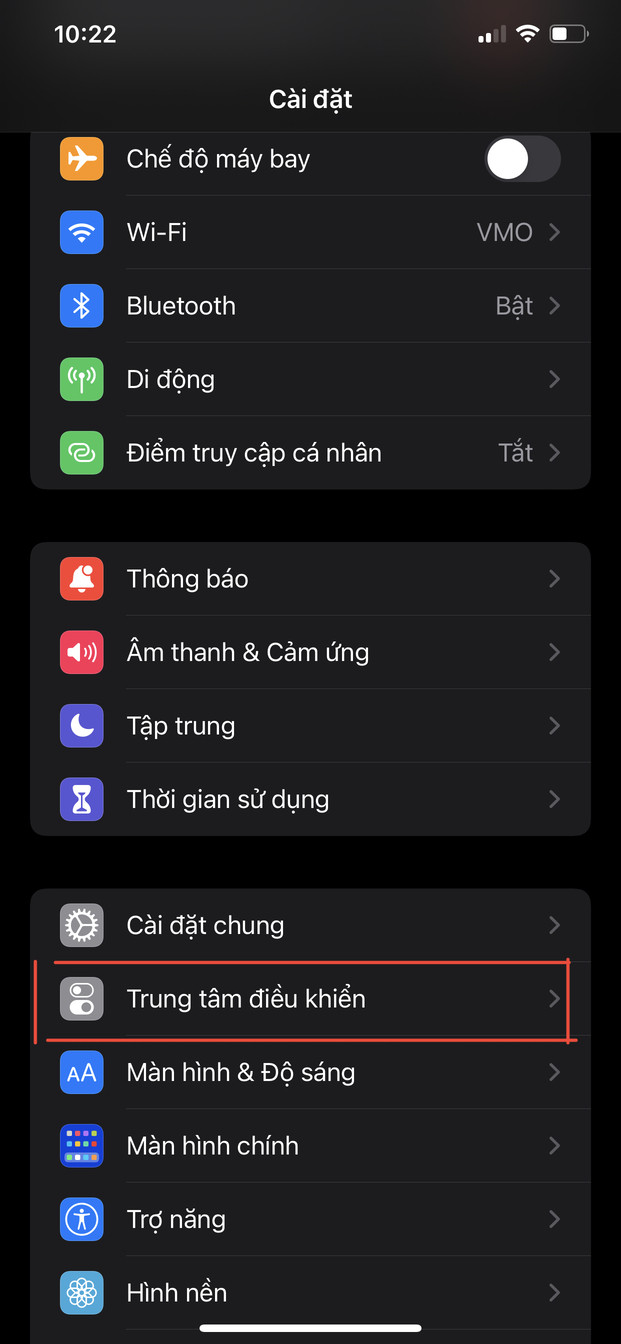
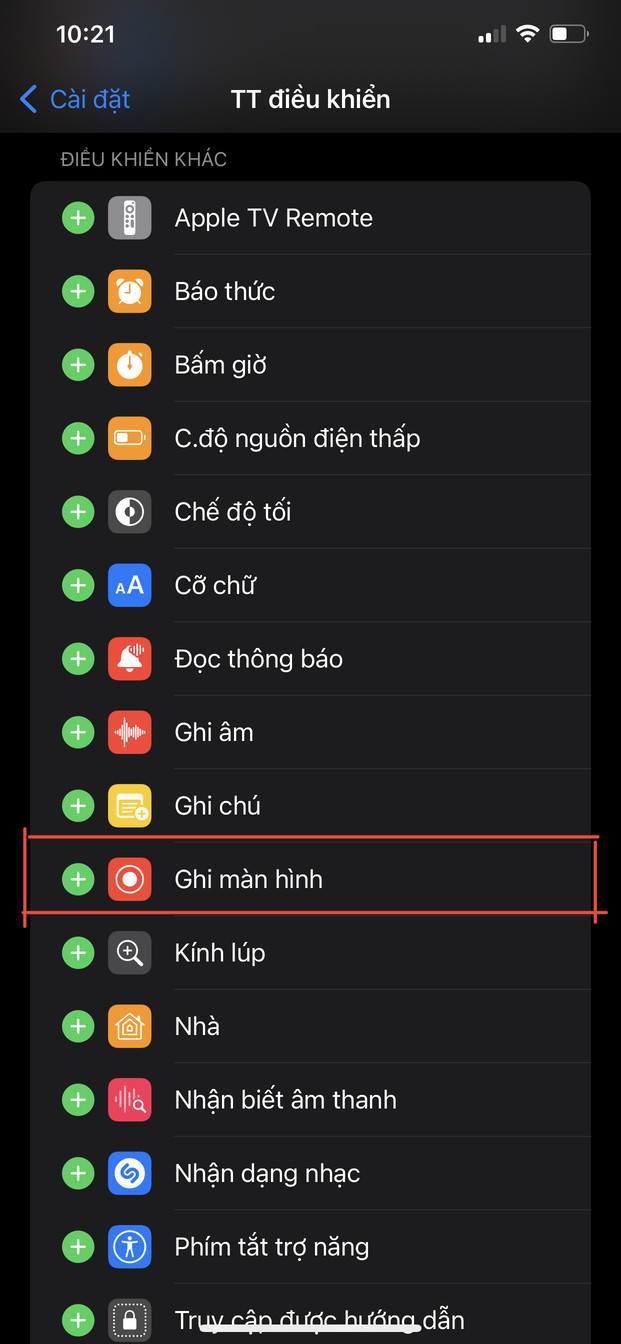
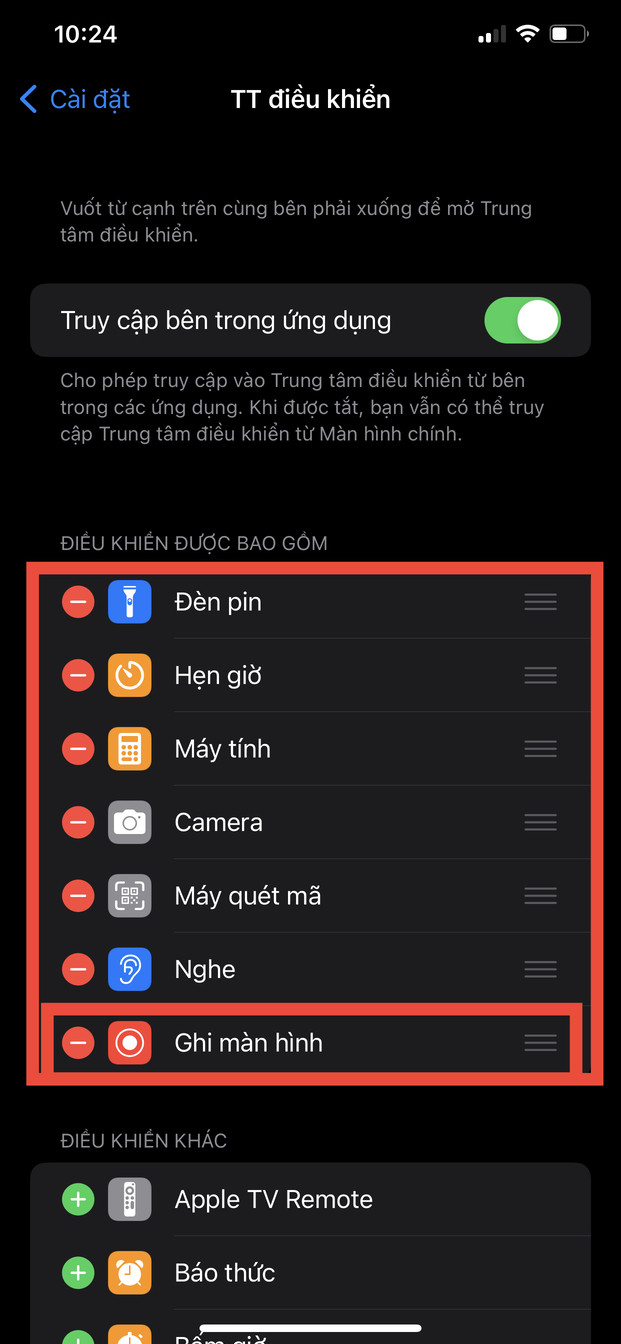
Ghi chú: Bạn có thể kéo và giữ biểu tượng ba dòng bên cạnh bất kỳ điều khiển nào để sắp xếp lại vị trí của chúng trong danh sách. Điều này cũng sẽ sắp xếp lại vị trí trong trung tâm điêu khiển của bạn.
- Sau đó mở Trung tâm điều khiển. Bạn có thể làm điều này bằng cách vuốt từ góc trên bên phải với các dòng máy từ iPhone X trở lên. Với iPhone cũ hơn bạn có thể mở bằng cách vuốt từ dưới lên.
Lưu ý: Nếu bạn muốn tìm hiểu mẫu iPhone của bạn, hay xem Hướng dẫn này từ Apple
- Tiếp theo, click vào biểu tượng quay màn hình. Đây là biểu tượng của một chấm lớn bên trong một vòng tròn. Sau khi bạn nhấn vào biểu tượng này, nó sẽ chuyển sang màu đỏ và iPhone của bạn bắt đầu ghi hình sau đếm ngược 3 giây
Lưu ý: Nếu bạn không thấy buổi tượng này trong Trung tâm điều khiển, hãy thử cuộn xuống. Trừ khi bạn thay đổi thủ công thứ tự của các biểu tượng ở bước trước, tuỳ chọn quay mình sẽ là biểu tượng cuối cùng trên màn hình của bạn.
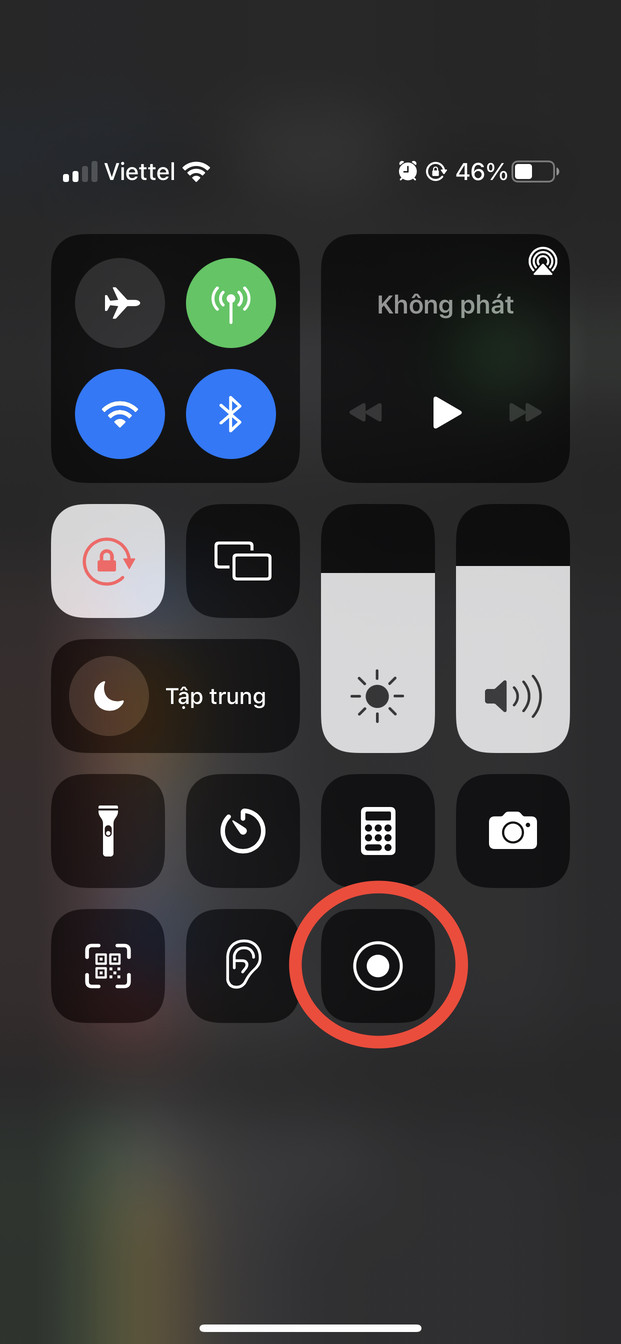
Ghi chú: Nếu bạn muốn ghi lại cả âm thanh cùng với video của mình thì hãy nhấn và giữ. sau đó nhấn vào biểu tượng Micro và chọn Bắt đầu ghi
- Cuối cùng, Nhấn vào thanh màu đỏ ở phía trên bên trái màn hình và chọn Dừng ghi. Bạn cũng có thể vào trung tâm điều khiển để làm việc này
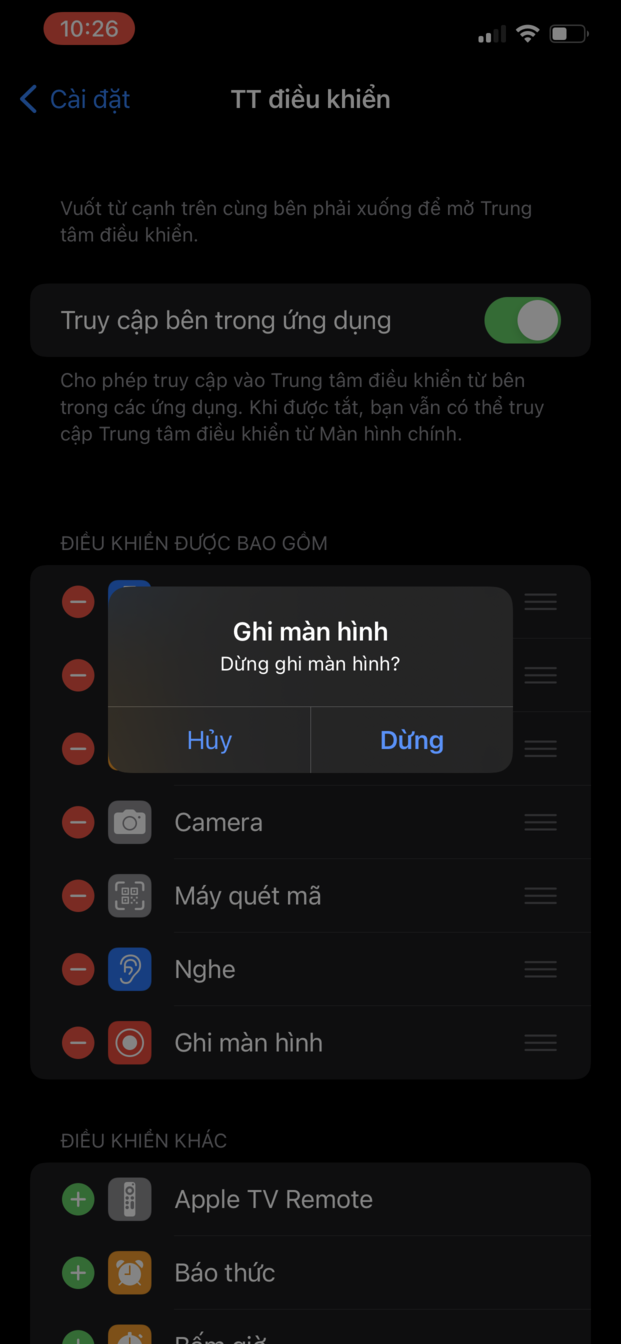
Sau khi video của bạn được xử lý, bạn sẽ thấy một thông báo trên đầu màn hình. bạn click vào thông báo đấy để đến nơi đã được lưu trữ video của bạn.